Cara Mengatasi Pesan Kesalahan atau Error #NULL! Dalam Microsoft Excel
Mengatasi Error #NULL Dalam Excel - Error pada saat menggunakan rumus Excel pasti pernah dialami oleh kita yang sering mengolah data dalam Excel.
Kesalahan tersebut memang terjadi dengan berbagai macam sebab sehingga kitapun tidak bisa mendeteksi asal atau sumber kesalahan dengan mudah.
Salah satu cara untuk mengatasi kesalahan atau error rumus Excel ini kita akan menggunakan kode error yang diberikan oleh Excel.
Dalam artikel sebelumnya kita telah membahas beberapa jenis error yang muncul dalam Excel.
Error atau pesan kesalahan yang akan kita bahas kali ini masih termasuk kedalam error dengan kode tanda pagar yaitu #NULL!.
Hampir sama dengan error yang lain, bahwa error #NULL! ini muncul karena kesalahan kita dalam menggunakan rumus Excel.
Dalam artikel ini saya akan membahas tentang cara mengatasi error #NULL! dalam Excel.
Cara Mengatasi Error #NULL! Dalam Rumus Excel
Error #NULL! dalam rumus Excel muncul karena adanya kesalahan penempatan tanda titik dua (:) untuk pemisah dua range yang berbeda.
Dalam menggunakan rumus Excel penggunaan tanda titik dua (:) ini mutlak dan wajib untuk dilakukan.
Penggunaan titik dua (:) dapat kita jumpai pada saat menggunakan rumus SUM atau rumus VLOOKUP untuk pemisah range tabel referensinya.
Dengan penjesalan diatas tentunya kita sudah mengetahui bagaimana cara mengatasi error #NULL tersebut.
Dengan menambahkan tanda titik dua (:) sebagai pemisah range pada rumus SUM atau VLOOKUP maka error #NULL! pasti akan dapat dihilangkan.
Contoh Mengatasi Error #NULL! Dalam Rumus Excel
Untuk contoh mengatasi error rumus dan juga kondisi errornya saya akan menggunakan rumus Excel SUM dan VLOOKUP.
Dalam gambar tersebut terlihat bahwa error #NULL! muncul pada saat menggunakan rumus SUM dan VLOOKUP.
Dalam cell B10 saya akan menjumlahkan kolom nomor yang dimulai dari cell A4 sampai dengan A7.
Rumus yang digunakan dalam cell B10 tersebut adalah sebagai berikut :
=SUM(A4 A7)
Silahkan perhatikan bahwa dalam rumus tersebut terdapat kesalahan sehingga excel memberikan tanda error #NULL!.
Rumus yang seharusnya digunakan dalam cell B10 tersebut adalah sebagai berikut :
=SUM(A4:A7)
Kesalahannnya sudah jelas yaitu tidak adanya tanda titik dua sebagai penghubung cell A4 sampai dengan cell A7.
Dalam contoh yang kedua saya menggunakan rumus VLOOKUP untuk mengambil nama berdasarkan kode nomor dalam kolom A.
Rumus yang digunakan dalam cell F4 adalah sebagai berikut :
=VLOOKUP(F3;A4 B7;2;0)
Silahkan perhatikan, bahwa dalam rumus tersebut tidak ada tanda titik dua dan rumus yang seharusnya adalah sebagai berikut :
=VLOOKUP(F3;A4:B7;2;0)
Dengan menambahkan titik dua sebagai pemisahn tabel atau range Excel referensi maka dapat dipastikan bahwa rumus VLOOKUP tersebut akan berjalan dengan baik.
Itulah pembahasan kita kali ini tentang cara mengatasi error #NULL! pada saat menggunakan rumus Excel, semoga artikel ini bermanfaat untuk semua pembaca.
Dalam cell B10 saya akan menjumlahkan kolom nomor yang dimulai dari cell A4 sampai dengan A7.
Rumus yang digunakan dalam cell B10 tersebut adalah sebagai berikut :
=SUM(A4 A7)
Silahkan perhatikan bahwa dalam rumus tersebut terdapat kesalahan sehingga excel memberikan tanda error #NULL!.
Rumus yang seharusnya digunakan dalam cell B10 tersebut adalah sebagai berikut :
=SUM(A4:A7)
Kesalahannnya sudah jelas yaitu tidak adanya tanda titik dua sebagai penghubung cell A4 sampai dengan cell A7.
Dalam contoh yang kedua saya menggunakan rumus VLOOKUP untuk mengambil nama berdasarkan kode nomor dalam kolom A.
Rumus yang digunakan dalam cell F4 adalah sebagai berikut :
=VLOOKUP(F3;A4 B7;2;0)
Silahkan perhatikan, bahwa dalam rumus tersebut tidak ada tanda titik dua dan rumus yang seharusnya adalah sebagai berikut :
=VLOOKUP(F3;A4:B7;2;0)
Dengan menambahkan titik dua sebagai pemisahn tabel atau range Excel referensi maka dapat dipastikan bahwa rumus VLOOKUP tersebut akan berjalan dengan baik.
Itulah pembahasan kita kali ini tentang cara mengatasi error #NULL! pada saat menggunakan rumus Excel, semoga artikel ini bermanfaat untuk semua pembaca.

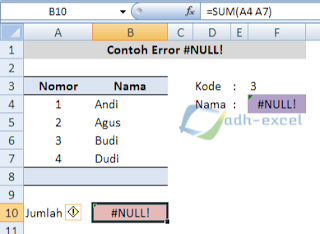
Post a Comment for "Cara Mengatasi Pesan Kesalahan atau Error #NULL! Dalam Microsoft Excel"